Vue3 を使用してエレガントな要素のドラッグ機能を実装する方法を段階的に説明します。
要素のドラッグ機能を実装するにはどうすればよいですか?次の記事では、Vue3 を使用してエレガントな要素のドラッグ機能を実装する方法を段階的に説明し、例を通じて関連する知識ポイントを学習します。
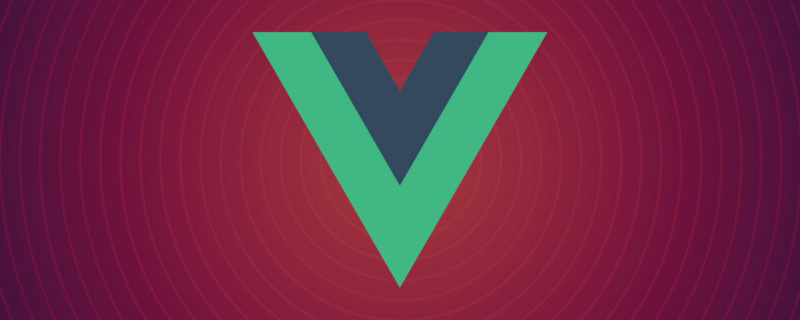
#便利なツールをいくつかお勧めします
- ##var-conv
- VSCode IDE に適したクイック変換ツールコード変数名用 generator-vite-plugin
- Vite プラグイン テンプレート プロジェクトを迅速に生成 generator-babel-plugin
- Babel プラグインを迅速に生成-in template project
要素のドラッグは典型的なフロントエンドの学習ケースであり、JavaScript イベントについてのある程度の理解が必要です。最近の仕事でもこの内容を再度取り上げ、Vue3 などの宣言型プログラミング スタイルのフレームワークで要素を 1 回ドラッグすることでわかりやすく説明しました。 [関連する推奨事項:
vuejs ビデオ チュートリアル、Web フロントエンド開発 ]PS: Vue3 テンプレートのグローバル スタイルの中心属性は実験的な干渉を引き起こす可能性があります。料金を払ってください。注意! ! !
要素の位置と移動要素のドラッグを実装するときは、
mouse イベントと mouse のコールバックを使用します。 event 現在のイベントが発生したときの要素の位置を関数で取得することができ、対応する属性は MouseEvent の clientX と clientY です。これら 2 つは後で読みます。要素の位置をリアルタイムで更新するプロパティ。 transform の
を使用して、top と left## を変更するのではなく、最初に 要素を移動することをお勧めします。 # 属性によって要素のレイアウトが変更されることはなく、リフローや再描画によるパフォーマンスへの影響が回避されます。 PS: MDN
要素の初期位置 (originalPosition
) とポインターを記録するために使用される座標セットを定義します。要素が押されたとき 要素上の座標 (mousedownOffset) と、要素の移動に応じてリアルタイムで更新される一連の座標 (elementPosition)。 要素の初期位置の座標を記録します。原点はページの左上隅にあります。初期化とドラッグ後にドラッグされた要素の位置を復元するために使用されます。固定値は、変更しない:
const originalPosition = reactive({
x: 10,
y: 10,
})const mousedownOffset = reactive({
x: 0,
y: 0,
})と同じである必要があります。
mousemove イベントが発生すると、ポインターのリアルタイム座標 - mousedownOffset が取得されます: <div class="code" style="position:relative; padding:0px; margin:0px;"><pre class='brush:php;toolbar:false;'>const elementPosition = reactive({
x: 0,
y: 0,
})</pre><div class="contentsignin">ログイン後にコピー</div></div>#PS: 原点がページの左上隅の場合、図の点 1 は
または 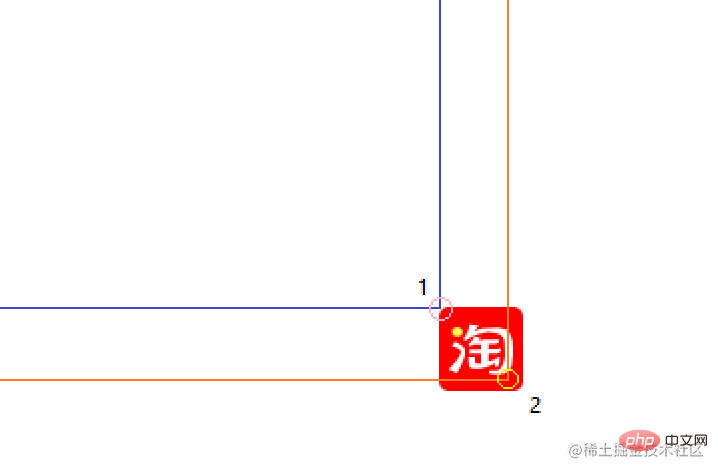 elementPosition
elementPosition
mousedownOffset;マウスダウン イベントの登録
mousedown イベントを追加する必要があります。使用後はリスニング イベントを忘れずにクリアしてください。ペアで表示する習慣を身に付ける必要があります。
ドラッグされた要素にmousemove と mouseup
ページがロードされたら、まずドラッグされた要素のデフォルトの位置をリセットし、mousedown イベントを追加します。コンポーネントがアンロードされたら、mousedown
const restore = () => {
elementPosition.x = originalPosition.x;
elementPosition.y = originalPosition.y;
}
onMounted(() => {
restore();
floatButton.value.addEventListener('mousedown', onMousedown, true);
})
onUnmounted(() => {
floatButton.value.removeEventListener('mousedown', onMousedown, true);
})实现拖拽的核心
选择 Vuejs 的原因就是因为其是 MVVM 型框架,我们关注点在声明上,内部的运转机制有框架负责,所以在下面的事件处理上就只需要在对应的事件中去更新一开始声明的三组坐标就可以了。
在 onMousedown 时,通过指针所在的坐标 - 被拖拽元素初始位置的坐标得到指针此时在被拖拽元素上的坐标,onMousedown 时要为 document 添加 mousemove 和 mouseup 事件:
const onMousedown = (event: MouseEvent) => {
event.stopPropagation();
mousedownOffset.x = event.clientX - originalPosition.x;
mousedownOffset.y = event.clientY - originalPosition.y;
document.addEventListener('mousemove', onMousemove, true);
document.addEventListener('mouseup', onMouseup, true);
}在 onMousemove时,通过指针所在的坐标 - 指针在被拖拽元素上的位置得到被拖拽元素左上角距离页面左上角的距离,并更新到 elementPosition:
const onMousemove = (event: MouseEvent) => {
event.stopPropagation();
elementPosition.x = event.clientX - mousedownOffset.x;
elementPosition.y = event.clientY - mousedownOffset.y;
}在 onMouseup时,主要做的就是为 document 移除在 onMousemove 时注册的两个事件,要注意的是移除的事件要是同一个事件,也就是引用一致的事件,推荐将对应的处理事件赋值给一个变量使用,最后可以在拖拽结束后还原被拖拽元素的位置:
const onMouseup = (event: MouseEvent) => {
event.stopPropagation();
document.removeEventListener('mousemove', onMousemove, true);
document.removeEventListener('mouseup', onMouseup, true);
restore();
}补充其它部分代码和演示
<div
ref="floatButton"
class="float-button"
:style="{
'transition-duration': '0.1s',
transform: `translate(${elementPosition.x}px, ${elementPosition.y}px)`
}">
</div>.float-button {
position: absolute;
width: 42px;
height: 42px;
background: red;
border-radius: 5px;
user-select: none;
background-image: url(../assets/taobao.svg);
background-size: cover;
}
总结
使用 mousemove、translate 在 Vue3 中实现可以随意拖拽的 Icon 的案例就完成了,在本次案例中需要认真思考对应的几个坐标和移动时坐标如何更新,事件的使用要成对出现,如何在这个拖拽的 Icon 上增加点击事件时还需要多做一些处理,有答案的朋友可以留下你的想法~
以上がVue3 を使用してエレガントな要素のドラッグ機能を実装する方法を段階的に説明します。の詳細内容です。詳細については、PHP 中国語 Web サイトの他の関連記事を参照してください。

ホットAIツール

Undresser.AI Undress
リアルなヌード写真を作成する AI 搭載アプリ

AI Clothes Remover
写真から衣服を削除するオンライン AI ツール。

Undress AI Tool
脱衣画像を無料で

Clothoff.io
AI衣類リムーバー

Video Face Swap
完全無料の AI 顔交換ツールを使用して、あらゆるビデオの顔を簡単に交換できます。

人気の記事

ホットツール

メモ帳++7.3.1
使いやすく無料のコードエディター

SublimeText3 中国語版
中国語版、とても使いやすい

ゼンドスタジオ 13.0.1
強力な PHP 統合開発環境

ドリームウィーバー CS6
ビジュアル Web 開発ツール

SublimeText3 Mac版
神レベルのコード編集ソフト(SublimeText3)

ホットトピック
 7681
7681
 15
15
 1393
1393
 52
52
 1209
1209
 24
24
 91
91
 11
11
 PHP と Vue: フロントエンド開発ツールの完璧な組み合わせ
Mar 16, 2024 pm 12:09 PM
PHP と Vue: フロントエンド開発ツールの完璧な組み合わせ
Mar 16, 2024 pm 12:09 PM
PHP と Vue: フロントエンド開発ツールの完璧な組み合わせ 今日のインターネットの急速な発展の時代において、フロントエンド開発はますます重要になっています。 Web サイトやアプリケーションのエクスペリエンスに対するユーザーの要求がますます高まっているため、フロントエンド開発者は、より効率的で柔軟なツールを使用して、応答性の高いインタラクティブなインターフェイスを作成する必要があります。フロントエンド開発の分野における 2 つの重要なテクノロジーである PHP と Vue.js は、組み合わせることで完璧なツールと見なされます。この記事では、PHP と Vue の組み合わせと、読者がこれら 2 つをよりよく理解し、適用できるようにするための詳細なコード例について説明します。
 C# 開発経験の共有: フロントエンドとバックエンドの共同開発スキル
Nov 23, 2023 am 10:13 AM
C# 開発経験の共有: フロントエンドとバックエンドの共同開発スキル
Nov 23, 2023 am 10:13 AM
C# 開発者としての私たちの開発作業には、通常、フロントエンドとバックエンドの開発が含まれますが、テクノロジーが発展し、プロジェクトが複雑になるにつれて、フロントエンドとバックエンドの共同開発はますます重要かつ複雑になってきています。この記事では、C# 開発者が開発作業をより効率的に完了できるようにする、フロントエンドとバックエンドの共同開発テクニックをいくつか紹介します。インターフェイスの仕様を決定した後、フロントエンドとバックエンドの共同開発は API インターフェイスの相互作用から切り離せません。フロントエンドとバックエンドの共同開発をスムーズに進めるためには、適切なインターフェース仕様を定義することが最も重要です。インターフェイスの仕様にはインターフェイスの名前が含まれます
 フロントエンドの面接官からよく聞かれる質問
Mar 19, 2024 pm 02:24 PM
フロントエンドの面接官からよく聞かれる質問
Mar 19, 2024 pm 02:24 PM
フロントエンド開発のインタビューでは、HTML/CSS の基本、JavaScript の基本、フレームワークとライブラリ、プロジェクトの経験、アルゴリズムとデータ構造、パフォーマンスの最適化、クロスドメイン リクエスト、フロントエンド エンジニアリング、デザインパターン、新しいテクノロジーとトレンド。面接官の質問は、候補者の技術スキル、プロジェクトの経験、業界のトレンドの理解を評価するように設計されています。したがって、候補者はこれらの分野で自分の能力と専門知識を証明するために十分な準備をしておく必要があります。
 Django はフロントエンドですか、バックエンドですか?それをチェックしてください!
Jan 19, 2024 am 08:37 AM
Django はフロントエンドですか、バックエンドですか?それをチェックしてください!
Jan 19, 2024 am 08:37 AM
Django は、迅速な開発とクリーンなメソッドを重視した Python で書かれた Web アプリケーション フレームワークです。 Django は Web フレームワークですが、Django がフロントエンドなのかバックエンドなのかという質問に答えるには、フロントエンドとバックエンドの概念を深く理解する必要があります。フロントエンドはユーザーが直接対話するインターフェイスを指し、バックエンドはサーバー側プログラムを指し、HTTP プロトコルを通じてデータと対話します。フロントエンドとバックエンドが分離されている場合、フロントエンドとバックエンドのプログラムをそれぞれ独立して開発して、ビジネス ロジックとインタラクティブ効果、およびデータ交換を実装できます。
 Go 言語のフロントエンド テクノロジーの探求: フロントエンド開発の新しいビジョン
Mar 28, 2024 pm 01:06 PM
Go 言語のフロントエンド テクノロジーの探求: フロントエンド開発の新しいビジョン
Mar 28, 2024 pm 01:06 PM
Go 言語は、高速で効率的なプログラミング言語として、バックエンド開発の分野で広く普及しています。ただし、Go 言語をフロントエンド開発と結びつける人はほとんどいません。実際、フロントエンド開発に Go 言語を使用すると、効率が向上するだけでなく、開発者に新たな視野をもたらすことができます。この記事では、フロントエンド開発に Go 言語を使用する可能性を探り、読者がこの分野をよりよく理解できるように具体的なコード例を示します。従来のフロントエンド開発では、ユーザー インターフェイスの構築に JavaScript、HTML、CSS がよく使用されます。
 フロントエンドにインスタントメッセージングを実装する方法
Oct 09, 2023 pm 02:47 PM
フロントエンドにインスタントメッセージングを実装する方法
Oct 09, 2023 pm 02:47 PM
インスタント メッセージングを実装する方法には、WebSocket、ロング ポーリング、サーバー送信イベント、WebRTC などが含まれます。詳細な紹介: 1. クライアントとサーバーの間に永続的な接続を確立してリアルタイムの双方向通信を実現できる WebSocket フロントエンドは WebSocket API を使用して WebSocket 接続を作成し、送受信によるインスタント メッセージングを実現できます。 2. Long Polling(リアルタイム通信を模擬する技術)など
 Django: フロントエンド開発とバックエンド開発の両方を処理できる魔法のフレームワークです。
Jan 19, 2024 am 08:52 AM
Django: フロントエンド開発とバックエンド開発の両方を処理できる魔法のフレームワークです。
Jan 19, 2024 am 08:52 AM
Django: フロントエンド開発とバックエンド開発の両方を処理できる魔法のフレームワークです。 Django は、効率的でスケーラブルな Web アプリケーション フレームワークです。 MVCやMTVなど複数のWeb開発モデルをサポートし、高品質なWebアプリケーションを簡単に開発できます。 Django はバックエンド開発をサポートするだけでなく、フロントエンド インターフェイスを迅速に構築し、テンプレート言語を通じて柔軟なビュー表示を実現します。 Django はフロントエンド開発とバックエンド開発をシームレスに統合するため、開発者は学習に特化する必要がありません。
 Golang とフロントエンド テクノロジーの組み合わせ: Golang がフロントエンド分野でどのような役割を果たすかを探る
Mar 19, 2024 pm 06:15 PM
Golang とフロントエンド テクノロジーの組み合わせ: Golang がフロントエンド分野でどのような役割を果たすかを探る
Mar 19, 2024 pm 06:15 PM
Golang とフロントエンド テクノロジーの組み合わせ: Golang がフロントエンド分野でどのような役割を果たしているかを調べるには、具体的なコード例が必要です。インターネットとモバイル アプリケーションの急速な発展に伴い、フロントエンド テクノロジーの重要性がますます高まっています。この分野では、強力なバックエンド プログラミング言語としての Golang も重要な役割を果たします。この記事では、Golang がどのようにフロントエンド テクノロジーと組み合わされるかを検討し、具体的なコード例を通じてフロントエンド分野での可能性を実証します。フロントエンド分野における Golang の役割は、効率的で簡潔かつ学びやすいものとしてです。




